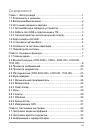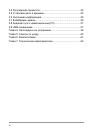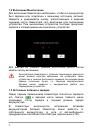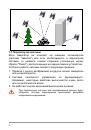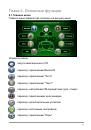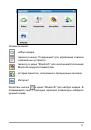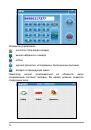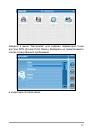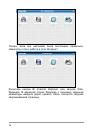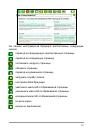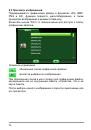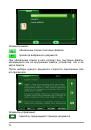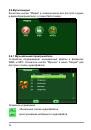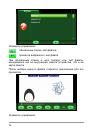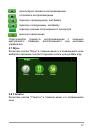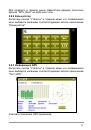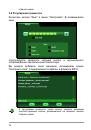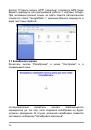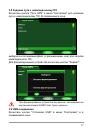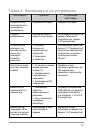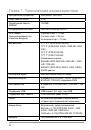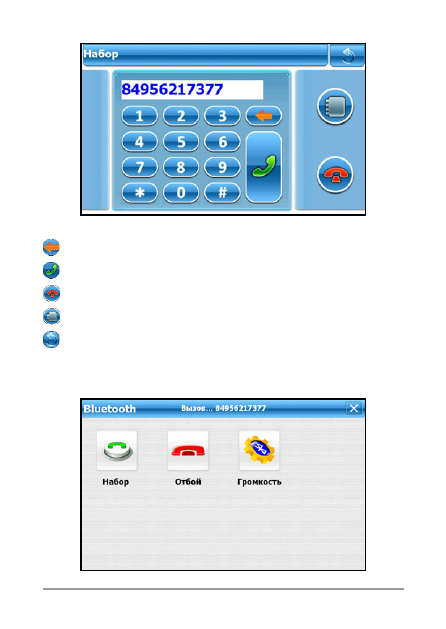
Элементы
управления
:
очистить
поле
ввода
номера
вызов
набранного
номера
отбой
журнал
принятых
,
исходящих
и
пропущенных
вызовов
возврат
в
предыдущее
меню
Навигатор
начнет
дозваниваться
до
абонента
через
сопряженный
сотовый
телефон
.
Во
время
дозвона
появится
следующее
окно
:
12